Безналичные расчеты в «1С:Бухгалтерии 7.7»: банковская выписка
В предыдущем номере были рассмотрены документы для оформления печатных форм установленного образца, подаваемые в банк: платежное поручение, платежное требование, платежное требование-поручение, заявление на аккредитив и инкассовое поручение (см. статью «Безналичные расчеты в «1С:Бухгалтерии 7.7»: платежное поручение» // «Б & К», 2010, № 19). В продолжение темы безналичных расчетов речь сегодня пойдет о банковской выписке, предназначенной для регистрации движения денежных средств на банковских счетах.
Сергей КАМЕНСКИЙ, консультант «Б & К»
Банковская выписка
Банковская выписка в «1С:Бухгалтерии» является аналогом бумажной (а во многих случаях — и электронной) выписки банка. Это единственный документ из группы «
Банк», предназначенный для формирования проводок по счетам бухгалтерского и налогового учета. Так же, как приходный и расходный кассовые ордера, «Банковская выписка» способна определить и зарегистрировать валовые доходы/расходы по первому событию, налоговые обязательства и налоговый кредит по НДС. Но как и все денежные документы, банковская выписка не может выступать в роли заказа (начала цепочки взаиморасчетов).Новый документ можно ввести командой «
Документы → Банк → Банковская выписка» или путем добавления строки к журналу «Банк». Документ допускает ввод на основании другой банковской выписки. Впрочем, использовать этот режим нет смысла: в новый документ не переносятся значения реквизитов старого документа. Вводить часто повторяющиеся выписки лучше копированием, с помощью кнопки «Копировать» на панели инструментов журнала «Банк» или клавиши «F9».В шапке экранной формы документа (рис. 1) есть всего одно поле, которое заполняют вручную: «
Расчетный счет». Поле «Бухгалтерский счет» заполняется автоматически по реквизитам справочника «Счета нашей фирмы». 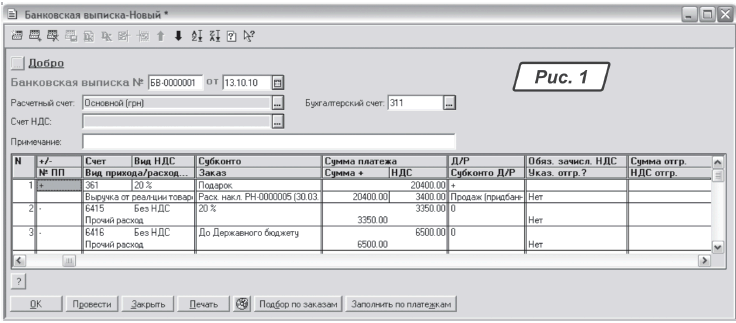
Табличная часть у этого документа очень широкая, последняя ее колонка на рис. 1 не поместилась. Ниже перечислены состав и назначение полей табличной части:
1. Поле «
N» заполняется автоматически при вводе в таблицу новой строки.2. В поле «
+/-» указывают характер операции: поступление денег на счет (дебет, «+») или расход (кредит, «-»). Отметим, что в «бумажной» выписке банка поступления денег на счет клиента показывают по кредиту, расход — по дебету банковского счета. То есть выписка составляется «с точки зрения банка».3. Поле «
№ ПП» предназначено для ввода номера платежного поручения, заполнять его не обязательно.4. В колонке «
Счет» указывают номер бухгалтерского счета, корреспондирующего с субсчетом 301 (302).5. Поле «
Вид НДС» служит для выбора режима обложения НДС.6. Поле «
Вид прихода/расхода денег» применяется СПД на едином налоге. Это поле заполняют выбором из перечней «Виды прихода денег» и «Виды расхода денег». СПД на обычной системе налогообложения могут этот реквизит не заполнять.7. Поля «
Субконто» и «Заказ» в общем случае заполняются аналитическими признаками счета, указанного в поле «Счет». Если строка регистрирует расчеты с контрагентом, в этих полях будут указаны контрагент и заказ. При регистрации перевода денег с одного банковского счета на другой в поле «Субконто» будет указан счет (элемент справочника «Наши денежные счета»), а поле «Заказ» останется незаполненным, и так далее.8. Поле «
Сумма +» служит для ввода суммы с НДС, величина этого налога отражается в поле «НДС». Однако перед заполнением этих полей общая сумма по строке выписки вводится в поле «Сумма платежа». Это поле досталось в наследство от так и не введенных спецсчетов по НДС. Ожидалось, что при регистрации движения средств между «обычным» и специальным счетами предприятия будут заполняться поля «Сумма платежа» и «НДС», а поле «Сумма +» останется незаполненным.9. В поле «
Д/Р» отмечают, относится ли платеж к валовым доходам, расходам или не учитывается в их составе. Если это поле установить в состояние «+» (т. е. доход) или «-» (расход), нужно заполнить следующее поле «Субконто Д/Р» выбором из справочника «Валовые доходы/расходы». Сумму валовых доходов/расходов программа рассчитает самостоятельно.10. Поле «
Обяз. зачисл. НДС» также предназначено для учета этого налога на специальном счете. В этом поле нужно было указывать субсчет бухгалтерского счета 319 «Ожидаемые платежи по спец. счету НДС».11. Если поле «
Указ. отгр.?» (т. е. «Указать отгрузку») установить в значение «Да», станут доступными поля «Сумма отгр.» и «НДС отгр.» для ручной корректировки суммы первого события. По умолчанию поле устанавливается в значение «Нет», и банковская выписка рассчитывает сумму первого события автоматически.12. Поле «
Операционная курсовая разница» позволяет отнести курсовую разницу к операционной или неоперационной.13. В поле «
Содержание» переносится текст «Назначение платежа» из платежных поручений и других банковских документов.
АВТОМАТИЗАЦИЯ ЗАПОЛНЕНИЯ ВЫПИСКИ
Табличную часть банковской выписки можно автоматически заполнять двумя способами. Первый способ — подбор по заказам (рис. 2) — вам уже знаком.

Окно журнала «
Подбор заказов» открывается кнопкой, расположенной в нижней части экранной формы документа (см. рис. 1). Если в настройках параметров системы на закладке «Журнал» указан пункт «При открытии журнала переходит в конец», вы увидите в журнале последние введенные документы. Журнал можно отфильтровать и по контрагентам. Щелкнув мышью по выбранному заказу, вы введете в табличную часть все необходимые данные, включая сумму заказа. Оплата заказа на покупку вводится со знаком «-» (расход средств) в колонке «+/-», на продажу — со знаком «+».Другой вариант предусматривает автоматическое заполнение таблицы по зарегистрированным в информационной базе документам «
Платежное поручение». После нажатия на кнопку «Заполнить по платежкам» откроется выпадающее меню, которое предлагает внести в таблицу все платежки, зарегистрированные на дату документа, или за произвольный период (рис. 3). 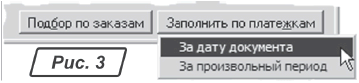
После выбора любого варианта заполнения на экране появится диалоговое окно с вопросом «
Удалить строки?». Щелкнув по кнопке «Да», вы сотрете все ранее введенные строки, кнопки «Нет» и «Отмена» завершают диалог. Поэтому если планируется заполнять выписку и по платежкам, и другими способами (вручную, подбором по заказам), начинать нужно с заполнения по платежкам.При заполнении по платежкам за произвольный период на экране выводится окно его выбора (рис. 4). Заполнение за период применяют, если некоторые платежные поручения не были выполнены банком в день их выписки.

При любом варианте автозаполнения таблицы ее поля можно отредактировать: удалить лишние строки, изменить суммы и т. п.
ДОПОЛНИТЕЛЬНАЯ ИНФОРМАЦИЯ
В окне банковской выписки можно получить информацию о состоянии банковского счета, по которому вводятся данные. Эта информация очень важна для самопроверки правильности ввода документа. Расскажем, как она формируется.
Нажатие на кнопку «
?» раскрывает выпадающее меню (рис. 5), из которого можно выбрать, что именно вывести:— приход/расход по табличной части;
— остаток на начало дня;
— остаток на конец дня.

Остаток на начало дня и остаток на конец дня выводятся по данным бухгалтерского учета. Очевидно, что пока документ не проведен, остатки на начало и конец дня будут совпадать. Для их получения документ выполняет запрос в информационную базу и выводит результат его выполнения в расположенной рядом с кнопкой «
?» строке (рис. 6). 
Цифры прихода/расхода по табличной части формируются по другому принципу, без использования данных бухгалтерского учета. В строку «
Приход» попадет арифметическая сумма по колонке «Сумма +» всех строк табличной части, поле «+/-» которых установлено в значение «+». Расход по выписке строится по строкам со знаком «-» (рис. 7). 
Таким образом, обороты по выписке за день можно построить и по непроведенному документу.
ОПЕРАЦИЯ БАНКОВСКОЙ ВЫПИСКИ
Документ «
Банковская выписка» можно провести, не закрывая его окно. После щелчка мышью по кнопке «Провести» станет активной кнопка «Открыть операцию» в его заголовке. Операция документа, показанного на рис. 1, приведена на рис. 8. 
Проводкой Дт 311 — Кт 6811 (первая строка на рис. 8) зарегистрировано получение предоплаты от контрагента. Поскольку это первое событие в налоговом учете, второй проводкой Дт 643 — Кт 6415 зарегистрированы налоговые обязательства по НДС, а проводкой по счету ВД — валовой доход. В четвертой и пятой строках выписки содержатся проводки по уплате в бюджет НДС и налога на прибыль.
ВЫПИСКА И КОНСТАНТЫ
Работа документа «
Банковская выписка» определяется рядом констант.Константа «
Проводки по кассе только кассовыми ордерами», установленная в значение «Да», запрещает регистрировать проводки по кассе всем документам, кроме документов «Приходный кассовый ордер» и «Расходный кассовый ордер». Банковская выписка — не исключение. Даже если вручную ввести строку, отражающую получение наличных с расчетного счета, проводка вида Дт 30 — Кт 31 сформирована не будет. Но такие строки иногда вводят и при установке константы в значение «Да» — исключительно для того, чтобы сравнить обороты документа с оборотами в «бумажной» выписке банка.Установив в значение «
Да» константу «Проверять ли дубли строк», вы включите режим проверки документов на наличие в их таблицах двух строк с одинаковыми контрагентами и заказами. Такой документ не будет проведен, в информационном окне появится сообщение, аналогичное показанному на рис. 9. 
Но эта проверка не распространяется на строки, отражающие другие операции, например на строки, фиксирующие перечисление налогов.
Константа «
Выделять авансы» определяет порядок учета полученных и выданных авансов на бухгалтерских субсчетах. Операция, показанная на рис. 8, сформирована при значении «Да» константы. Поэтому документ использовал проводку Дт 311 — Кт 6811 «Расчеты по авансам полученным (в национальной валюте)», а не проводку Дт 311 — Кт 361 «Расчеты с отечественными покупателями».При обработке строк банковской выписки, влияющих на состояние взаиморасчетов с контрагентами, документ самостоятельно определяет сумму валовых доходов/расходов по первому событию. Достаточно только указать, валовых доходов или расходов касается строка. Если установить в значение «
Да» константу «Автоматическое создание налоговых накладных», то при получении предоплаты на сумму первого события будут автоматически сформированы документы « Налоговая накладная». Их будет столько же, сколько строк, порождающих валовой доход, имеется в банковской выписке. Все налоговые накладные будут видны в журнале «Книга продаж», но будут иметь статус непроведенных. В их табличной части будет только одна строка, со служебным ТМЦ «Авансовый платеж». Напомним, что для учета таких налоговых накладных при построении отчетов «Реестр налоговых накладных» и «Книга учета продаж» их обязательно следует провести вручную.Если же автоматическое создание налоговых накладных запрещено, их создают с использованием механизма ввода на основании. Сначала программа выведет на экран окно со списком видов документов. А после выбора из списка документа «
Налоговая накладная» будет выведено окно, образец которого показан на рис. 10. 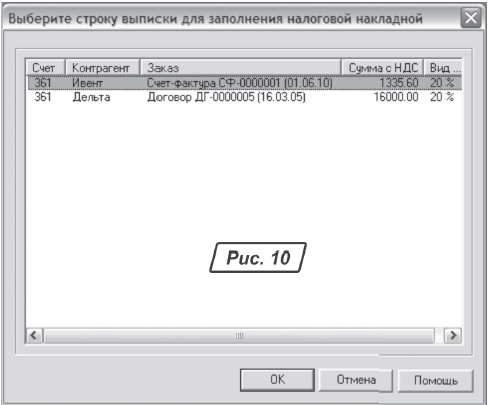
В этом окне приведены все строки банковской выписки, регистрирующие получение аванса. Выделите нужную строку и нажмите на кнопку «
ОК». Программа построит налоговую накладную и откроет в отдельном окне ее экранную форму со всеми заполненными реквизитами. Останется только провести налоговую накладную, щелкнув по кнопке «ОК». Банковская выписка, «породившая» налоговую накладную, будет указана на ее закладке «Дополнительно», в реквизите «Документ-основание».Программа проверяет, существует ли налоговая накладная с такими же контрагентом, заказом и видом НДС, введенная на основании выбранной банковской выписки. Если накладная уже есть, будет предложено ее открыть. Эту проверку легко «обмануть», введя налоговую накладную вручную либо просто очистив реквизит «
Документ-основание» автоматически сформированной налоговой накладной. Для сброса значения реквизита рядом с ним расположена кнопка «Х». Однако вполне вероятно, что налоговые накладные при этом «задвоятся»: будут дважды учтены в отчетах «Реестр налоговых накладных» и «Книга регистрации продаж», а также налоговых обязательствах по НДС. Следовательно, бухгалтер обманет не «1С:Бухгалтерию», а самого себя.
Итак, теперь вы знаете все нюансы ввода банковских выписок и других документов на их основании. Поэтому сегодня мы завершаем тему учета безналичных расчетов в «1С:Бухгалтерии 7.7». Если остались вопросы, пишите на адрес редакции —
bk@id.factor.ua . И конечно же, успехов вам в работе!






